
ps切图的方法:
将准备好的详情页置入PS画布中(或随意一张图片置入画布中)
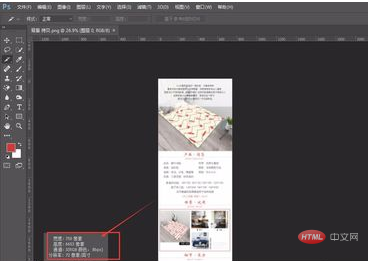
选择工具栏中的“切片工具”,然后鼠标移动到画布中的时候,就会显示一个刀片的形状,而且会有数字显示切片个数。
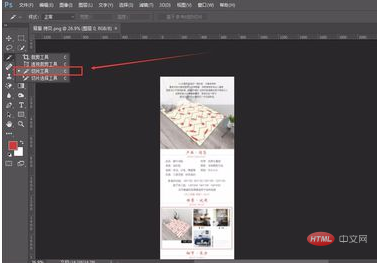
在最上方开始,鼠标按住开始拖动,这样就形成了一个切片,在滚动鼠标时,在右侧位置会显示滑动过得距离大小。
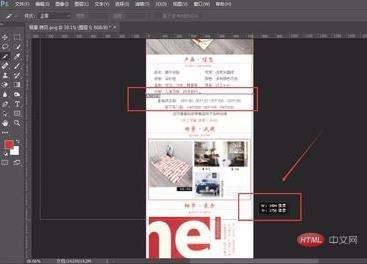
当切片过程发生重叠现象,比如裁切到同一个部分时,需要将另外一个切片移动位置,这时候可以选择“切片工具”下方的“切片选择工具”再选择移动位置
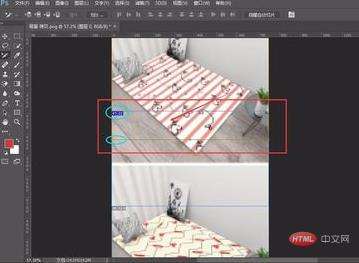
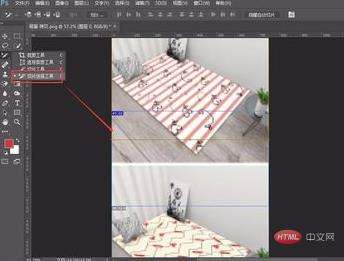
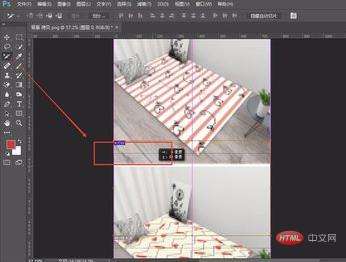
当需要删除切片时,选择切片,然后右键选择删除,或者直接按delete键删除。
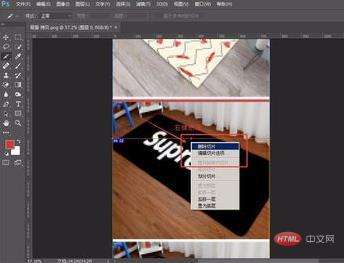
当需要全部删除切片时,这时选择工具栏中的“视图”-“清除切片”,这样就将切片全部清除掉了。
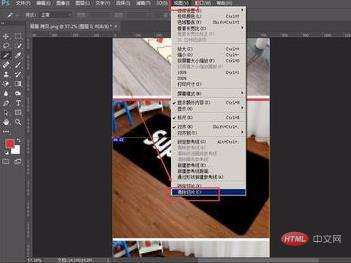
当切片切完之后,就需要将切片导出。这时候选择工具栏中的“文件”-“导出”-“存储为Web所用格式”,或快捷键ctrl+shift+alt+s

然后选择切片工具,选中全部切片(需要导出哪张,切片工具点击哪张),然后选择“存储”

选择好保存位置,然后选择“所有切片”,点击保存

等待保存完成,返回保存位置,可以看到已经将之前的图片保存了下来。将原来的图片切成了几部分,现在显示的就是几部分。
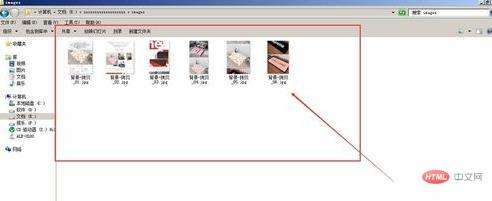
更多前端开发知识,请查阅 HTML中文网 !!
以上就是ps如何切图?的详细内容,更多请关注0133技术站其它相关文章!




